投稿日:2020年8月23日
修正日:2023年2月14日
AWS for WordPressは現在ダウンロードできなくなっています。
WordPress.org 英語サイト
上記のサイトによると、2022年9月30日に閉鎖されています。
長らくアップデートを配布しておらず開発がストップしていたのが原因かと思われます。
過去にインストールしたプラグインは使用できます。
本記事は、アーカイブ記事として、使用方法の紹介に留めます。
前回のAmazon Pollyの記事 からの続きです。
WordPressに、Amazon Pollyで読み上げ機能を追加するPlug-In AWS for WordPressというものを見つけました。
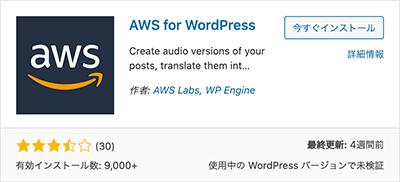
▲最新のWordPress5.5で未検証ですが、最終更新がちょっと前なので、そのうち対応されると思います。
インストールして有効化。
諸設定を行うのですが、その前にAWS側の設定があるので、先にそちらを行います。
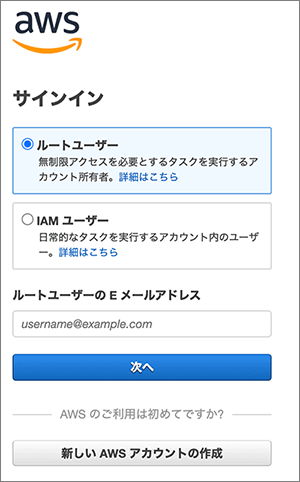
▲AWSのIAMユーザーのアカウントを作成する必要があります。
詳細はこちら をクリックします。
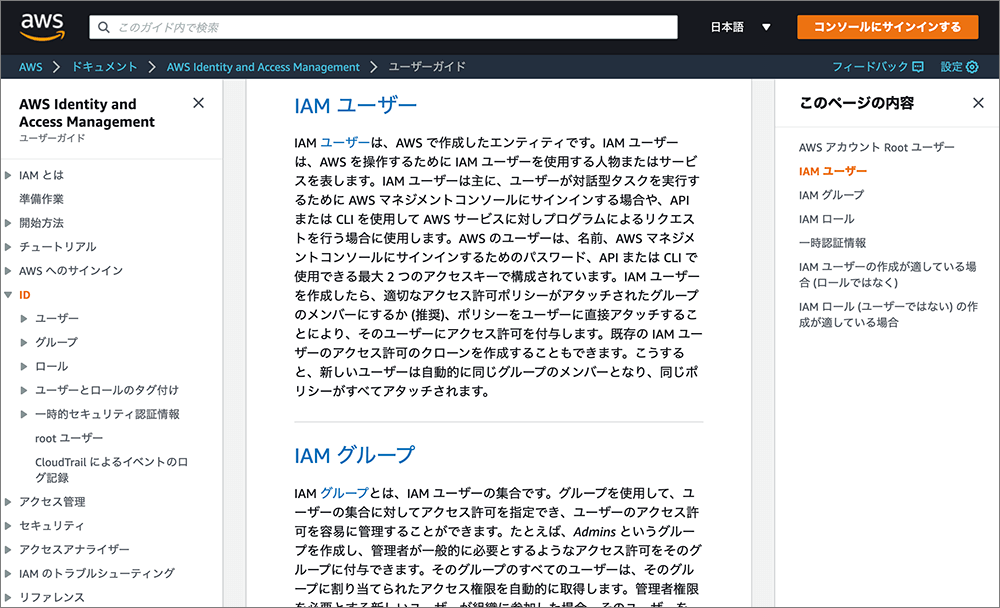
▲IAMユーザーについての詳細ページ。一通り読んで把握しましょう。
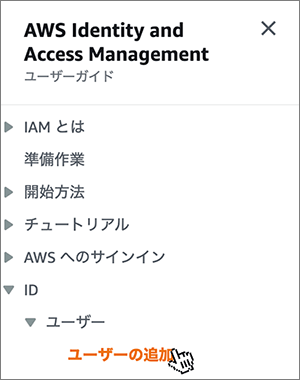
▲左、メニューのID > ユーザー > ユーザーの追加 をクリックします。
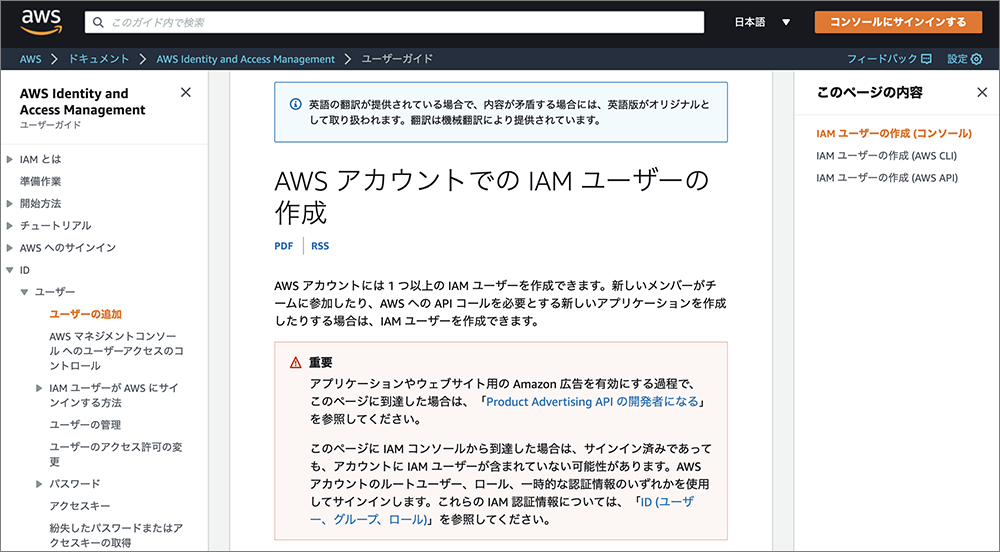
▲IAMユーザー作成の手順が記載されています。
今回はIAMユーザーの作成(コンソール)で作成します。
手順では「AWS マネジメントコンソール にサインインし、IAM コンソールを開く」とあります。
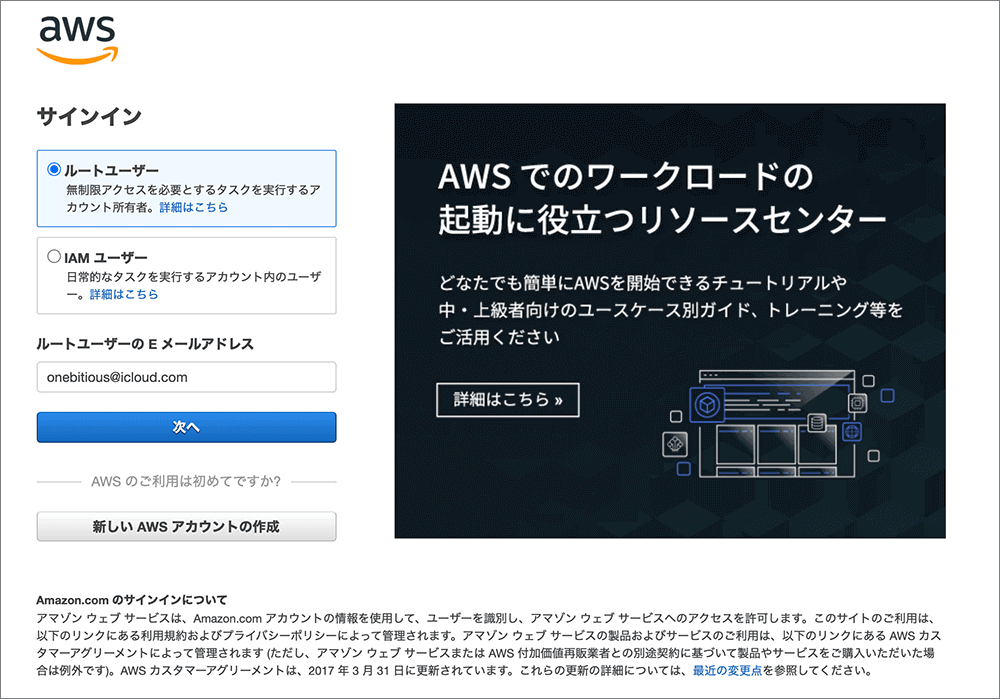
▲ログイン画面が開くので、前回作成したルートユーザーのアカウントでログインします。
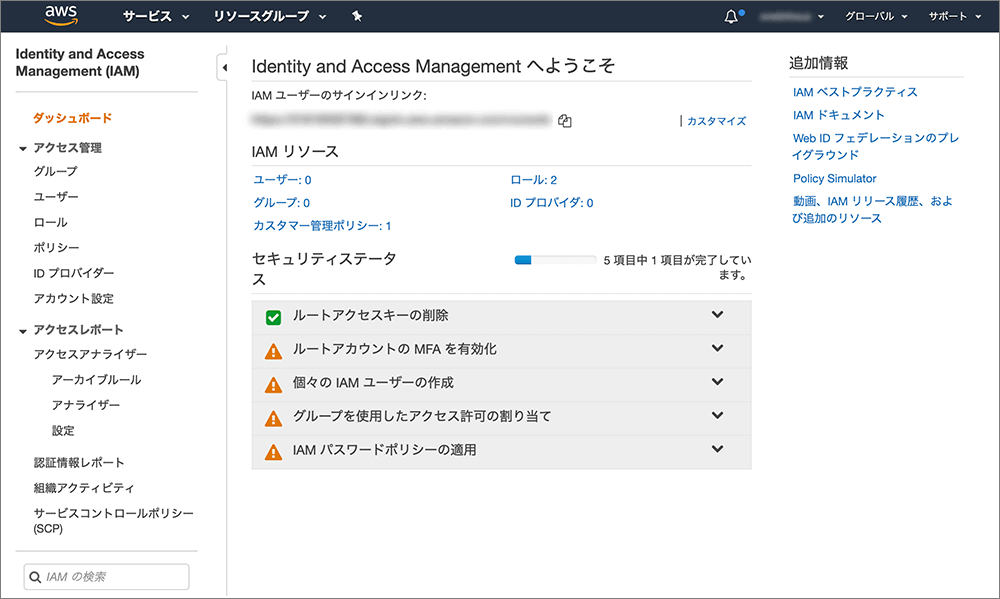
▲Identity and Access Management画面が開くので左メニューのユーザーをクリックします。

▲上のユーザーを追加をクリックします。
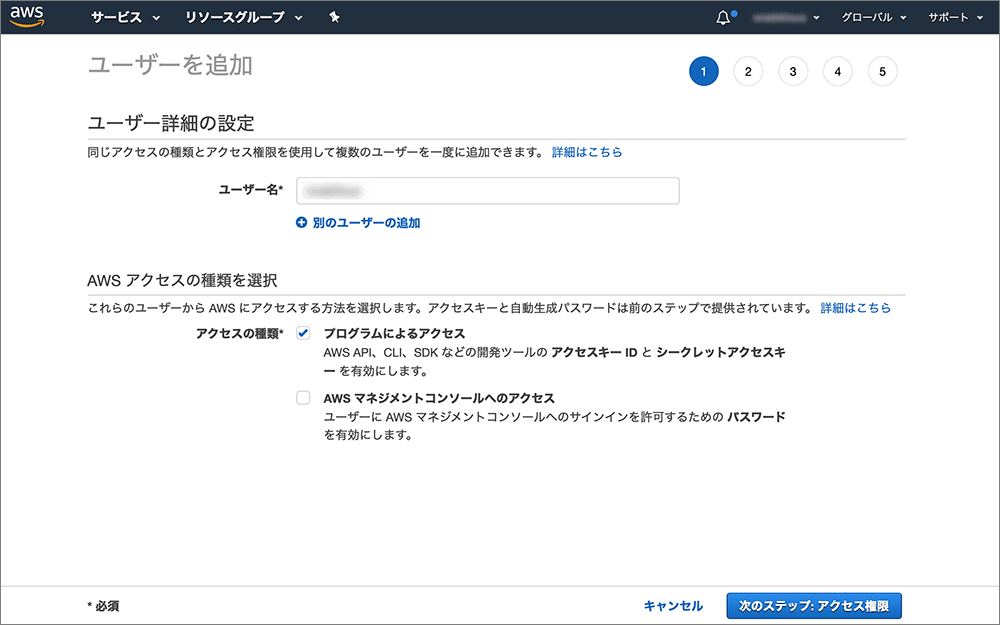
▲ユーザー名を入力し、アクセスの種類*のいずれかにチェックを入れます。
今回はプログラムによるアクセスにチェックを入れ、右下の次のステップ:アクセス権限をクリックします。
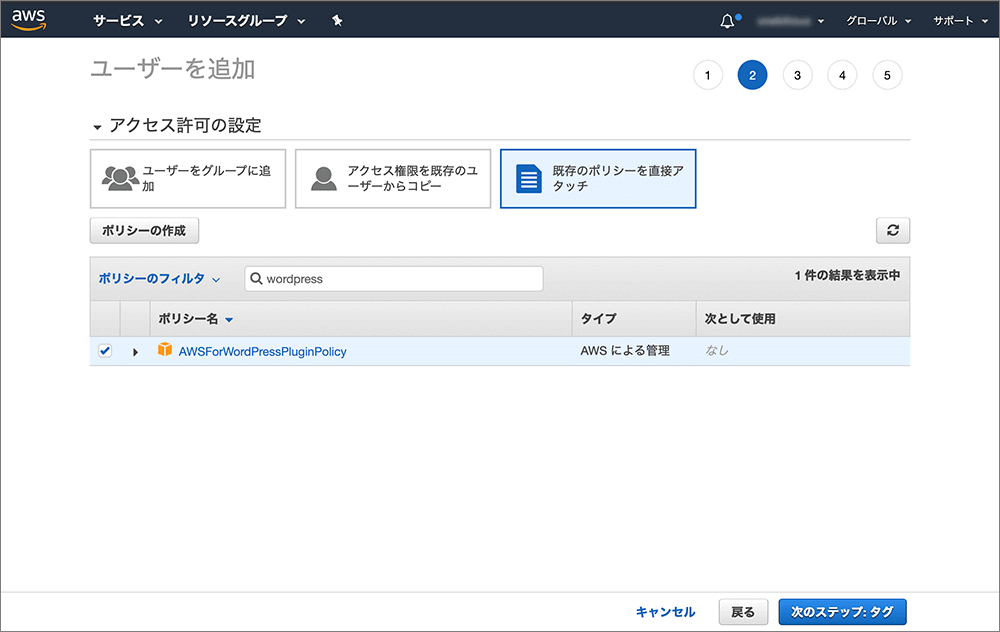
▲右の既存のポリシーを直接アタッチをクリックし、検索窓にwordpressと入力します。
AWSForWordPressPluiinPolicyが表示されるのでチェックを入れます。
ついで、右下の次のステップ:タグをクリックします。
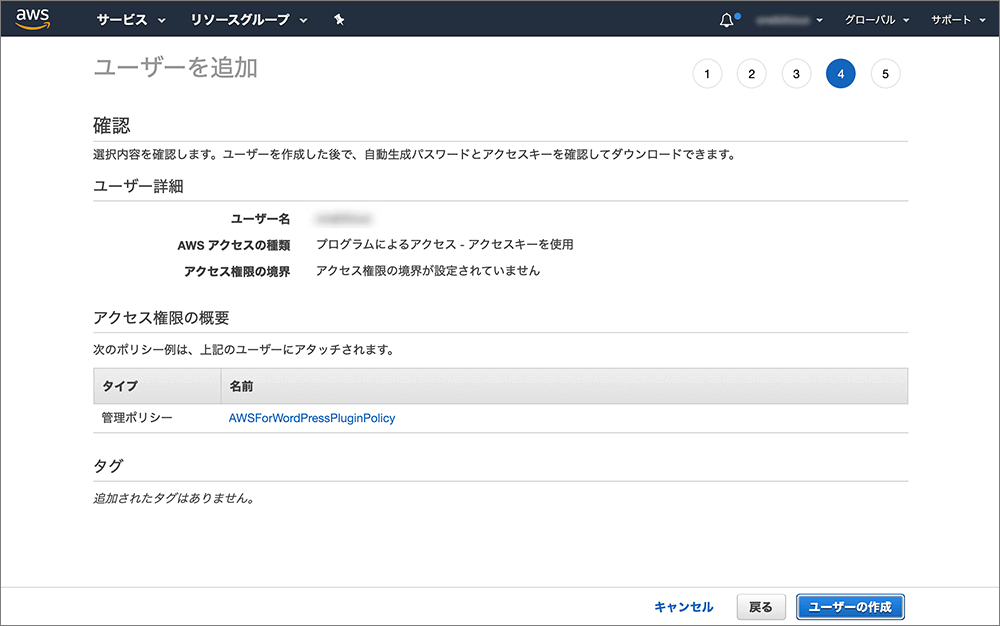
▲確認画面が表示されるので、右下のユーザーの作成をクリックします。
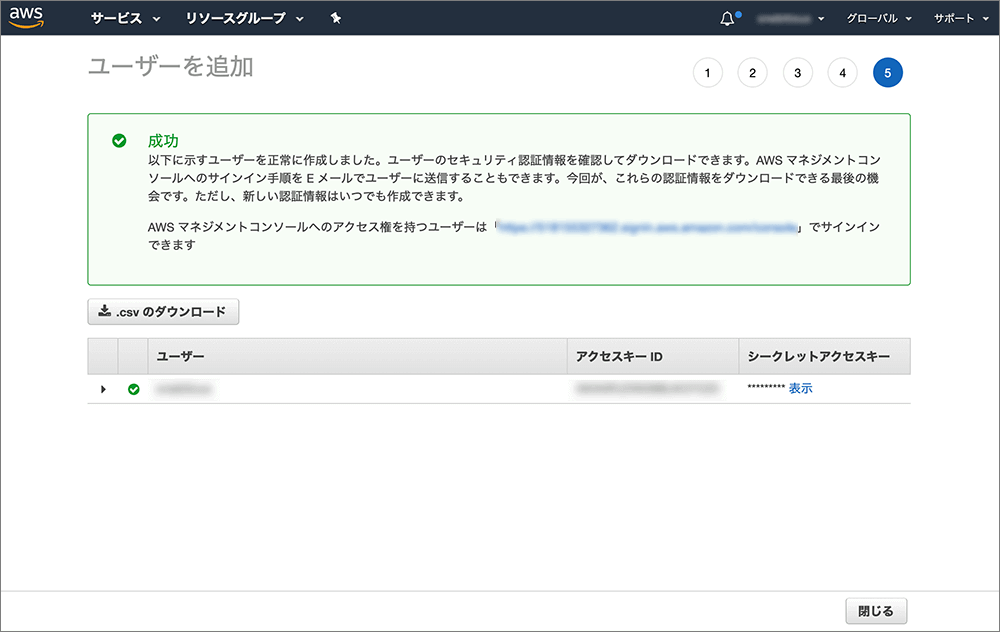
▲結果が表示されます。
アクセスキーIDとシークレットアクセスキーを控えておきます。
ここからWordPressの設定です。
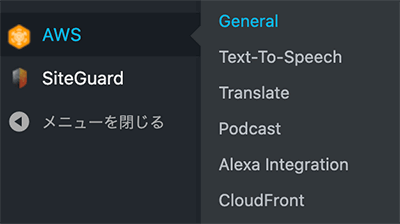
▲Plug-Inをインストール、有効化するとメニューにAWSの項目が表示されます。
各設定を行いましょう。
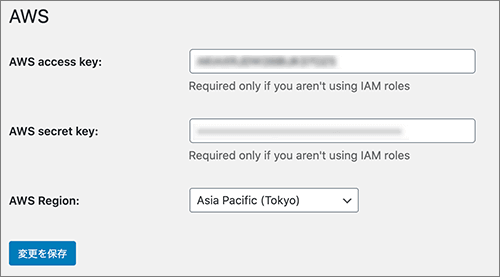
▲General
先ほど控えたアクセスキーIDとシークレットアクセスキーを入力します。
AWS Region:はプルダウンからAsia Pacific(Tokyo)を選びます。
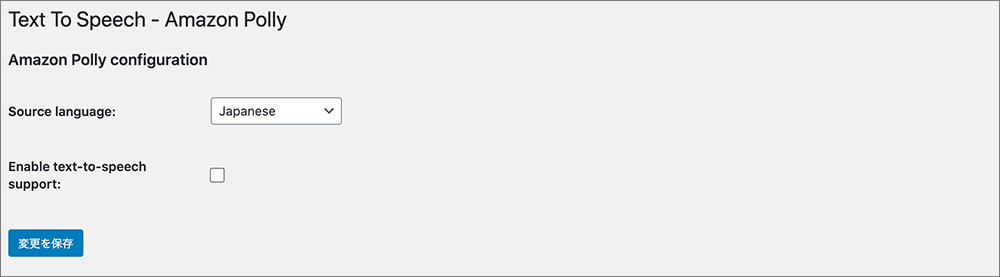
▲テキスト読み上げに関する設定です。
ソース言語をJapaneseを選択。
Enable text-to-speech support:にチェックを入れて一度、変更を保存をクリックします。
チェックを入れるだけではスピーチの設定が表示されません。
変更を保存をクリックすると下図のように表示されます。
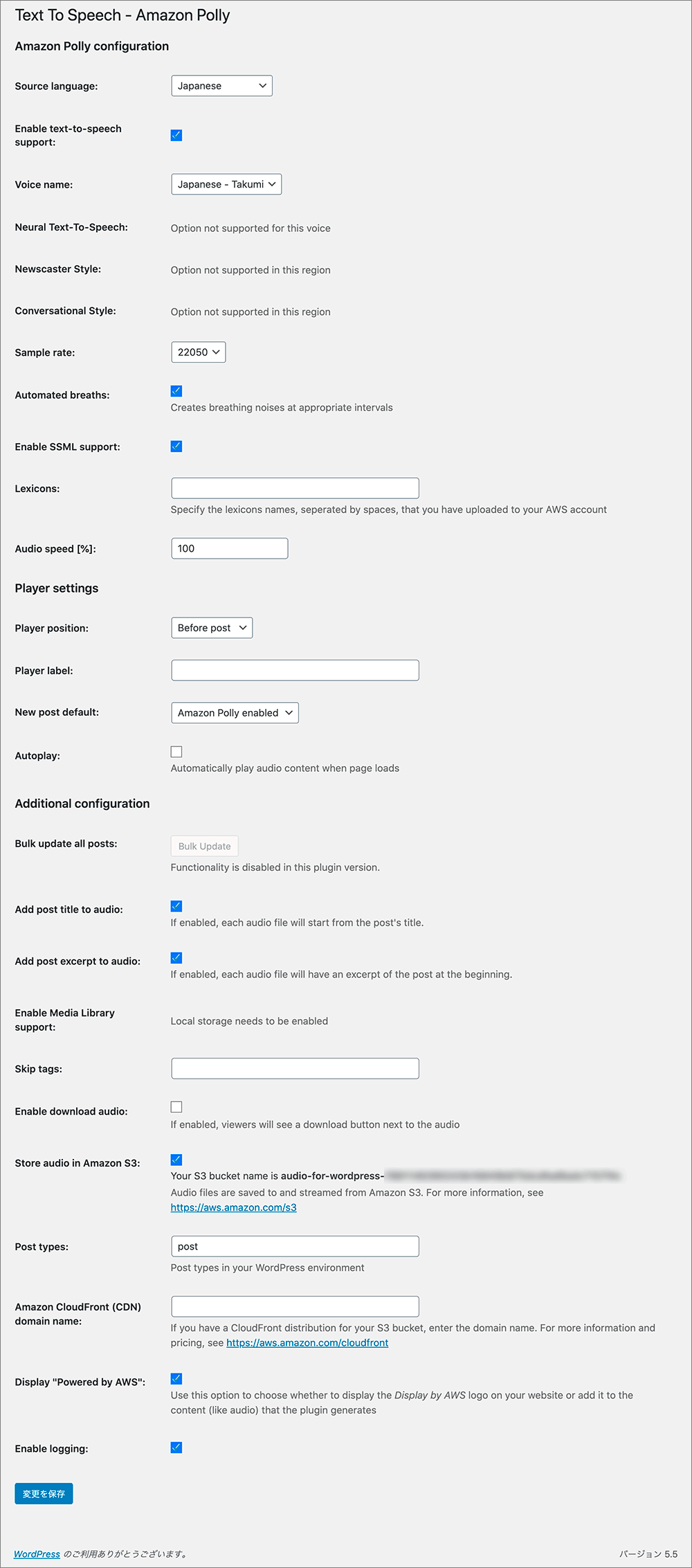
▲上図のように設定しておきました。
Voice nameをJapanese-Takumi(男性)に、Enable download audio:からダウンロードできないようにチェックを外しました。
Store audio in Amazon S3:にはチェックを入れておきます。
これは、AWS S3というクラウドストレージサービスに作成したボイスデータを保存するためです。
翻訳した画面はこちらです。
SSMLによる発音調整や長文のS3合成なども設定できるようです。
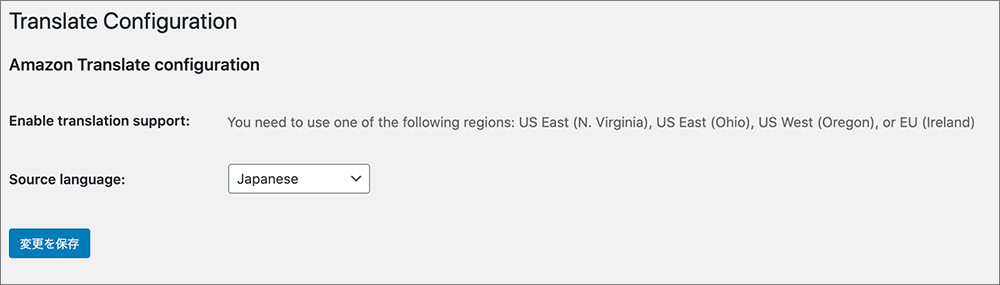
▲Translate Configuration
翻訳サポートの設定です。
ソース言語にJapaneseを選択します。
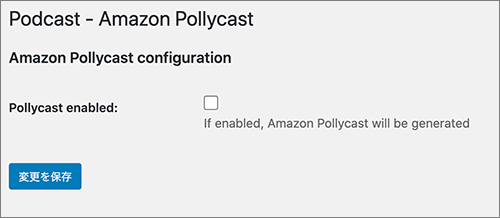
▲Amazon Pollyを使用したポッドキャスト配信に関する設定です。
Pollycast enableをチェックし変更を保存をクリックすると設定項目が表示されます。
今回はチェックを入れないでおきます。
チェックを入れた画面はこちら
それを翻訳したものはこちら
説明は割愛します。
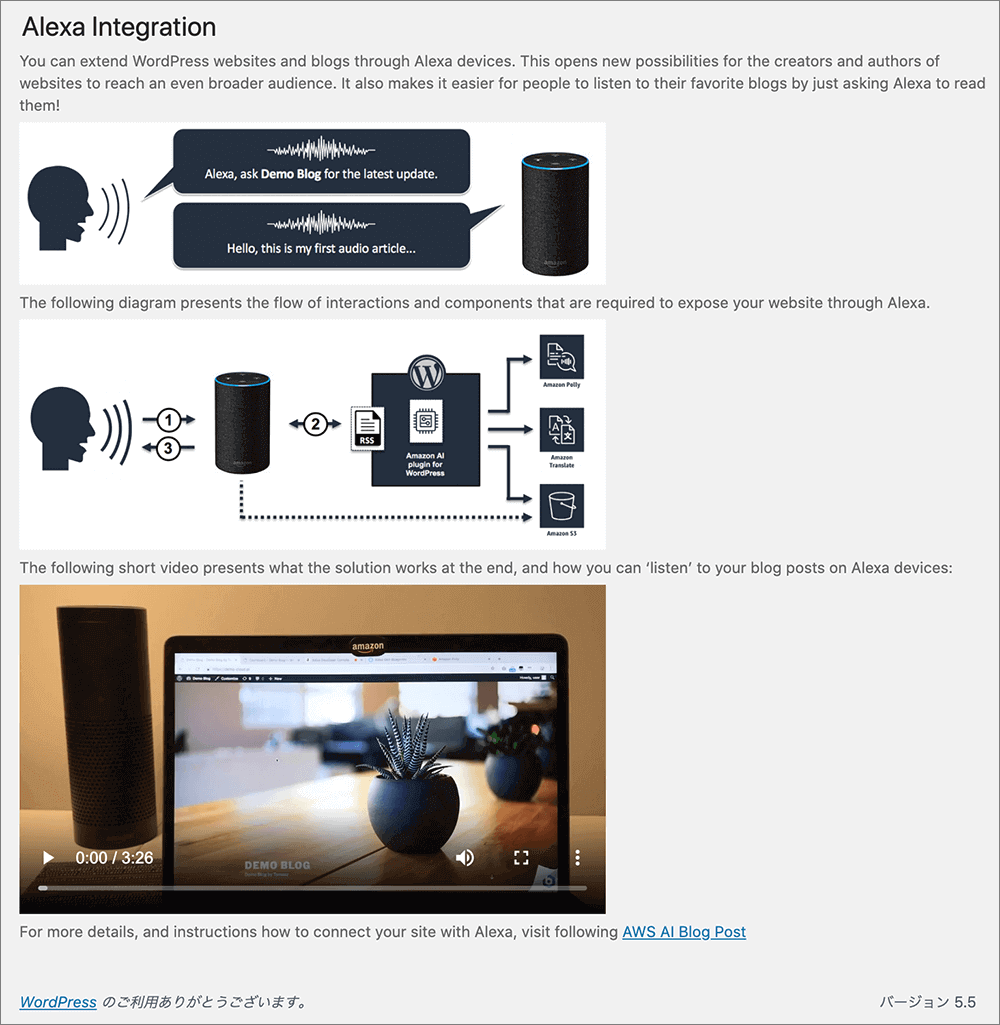
▲Alexa Integration
ここは設定する項目がありません。
Alexaとの連携の紹介コンテンツです。
Amazon EchoなどのAlexaデバイスとWordPressを連携させる機能。
ただ単にブログを読み上げるだけではないようです。
詳細はこちら
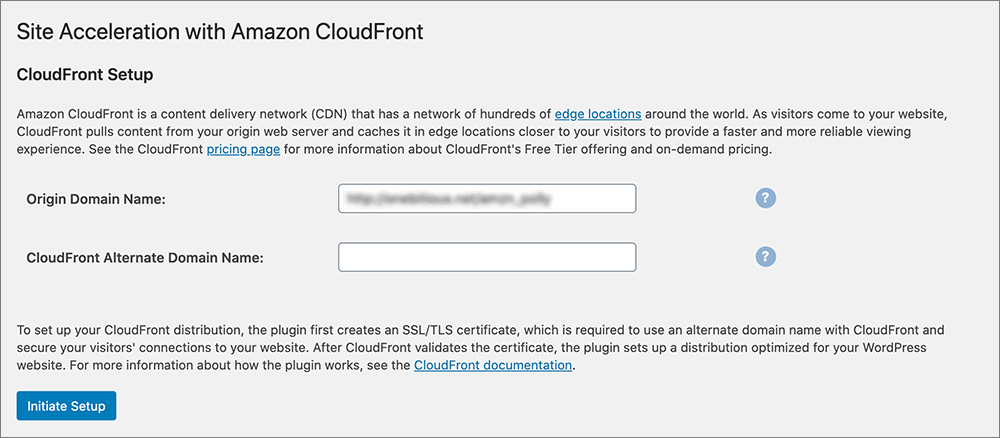
▲AWSのCDNサービスAmazon CloudFrontに関する設定画面。
ここもデフォルトの状態にしておきました。
説明は割愛します。
これで設定が完了しました。
ブログ記事を新規投稿してみます。
いつものように、投稿 > 新規追加 を選択。
記事を作成します。

▲ブロックエディタにも対応しています。
下部にAmazon Pollyのブロックが表示されています。
Enable Text-To-Speech (Amazon Polly)にチェックを入れることで記事中に表示させることができます。
ここでの設定は音声の切り替えくらいしかできません。
下のHow much will this cost to convert?をクリックすると料金に関する詳細が表示されます。
公開した記事の動作を動画にしました。
注意点として、サイトにBASIC認証などのパスワード制限をつけると、AWS S3にデータが保存できなくなり、ソースの取得ができなくなります。
どんな場面で有用か? と考えてみました。
「WAI-ARIA」を使用したコーディングを行い、さらにアレクサとの連携で、より利便性に優れたアクセシビリティの向上を目指す。など活用例は多々ありそうです。
アレクサとの連携に非常に興味を持ちました。
Amazon Echoを購入して試してみたいと思います。
最後まで読んでいただきありがとうございました。






